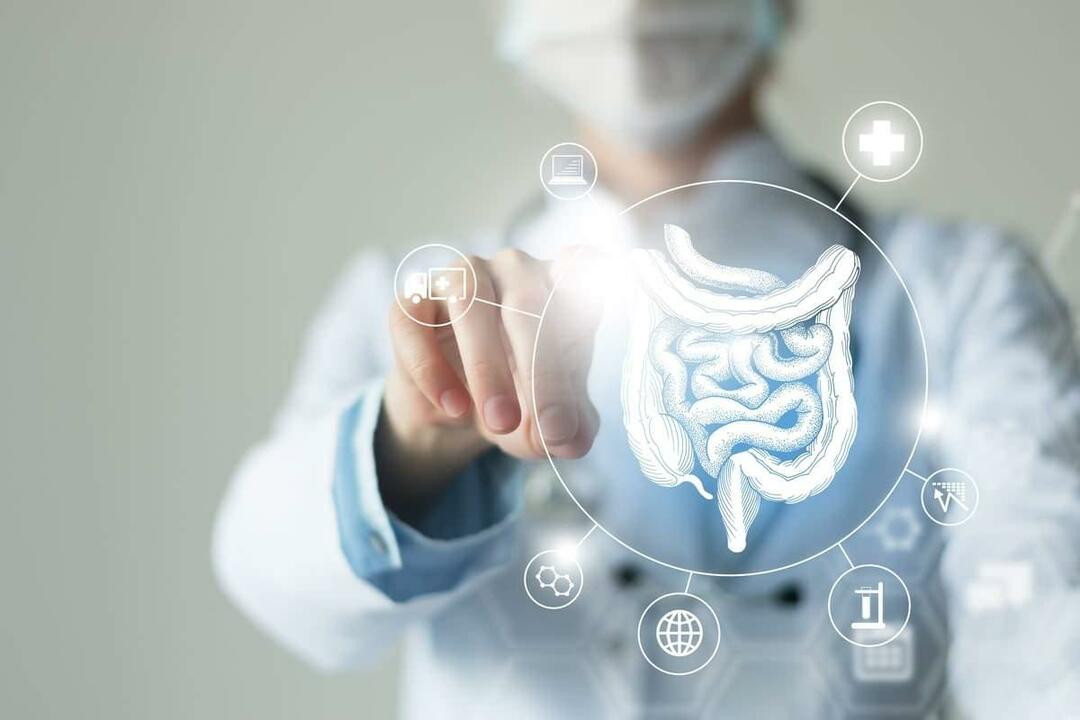विंडोज 10 के लिए विंडोज 7 के उन्नयन के लिए कैसे
माइक्रोसॉफ्ट विंडोज 10 Vindovs 7 / / March 17, 2020
पिछला नवीनीकरण

इस सप्ताह विंडोज 10 आधिकारिक तौर पर लॉन्च किया गया था, और यदि आप अपने विंडोज 7 कंप्यूटर को अपग्रेड करने के लिए तैयार हैं, तो यह आसान है। यह कैसे करना है, इस बारे में यहां हमारा मार्गदर्शन है।
विंडोज 10 को इस सप्ताह के बुधवार को शुरू किया गया था, और विंडोज 7 SP1 और / या विंडोज 8.1 की वैध प्रतिलिपि वाले लोगों को अपग्रेड करने के लिए एक संदेश देखना चाहिए। विंडोज 7 से विंडोज 10 चलाने वाले अपने कंप्यूटर को अपग्रेड करने के तरीके के बारे में यहां हमारी गाइड है।
यदि आप इस लेखन के समय अपग्रेड संदेश नहीं देखते हैं, तो धैर्य रखें। यह विंडोज इनसाइडर और के लिए बाहर जा रहा है जिन उपयोगकर्ताओं ने अपनी प्रति सुरक्षित रखी है प्रथम। इसके बाद माइक्रोसॉफ्ट इसे लहरों में उतार रही है।
विंडोज 7 को विंडोज 10 में अपग्रेड करें
यदि आपको निम्न संदेश दिखाई देता है, तो उन्नयन शुरू करने के लिए उस पर क्लिक करें। यदि आप यह संदेश नहीं देखते हैं और पता है कि आपके पास अपग्रेड फाइलें हैं, विंडोज अपडेट लॉन्च करें।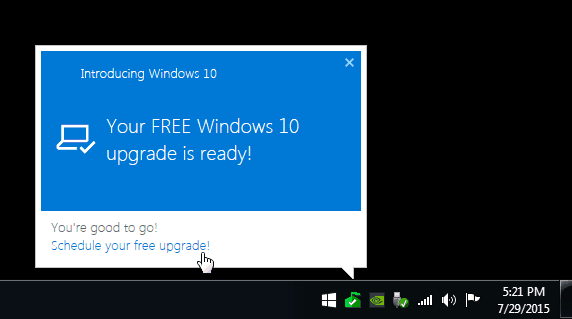
वहां आपको देखना चाहिए कि विंडोज 10 तैयार है, पर क्लिक करें शुरू हो जाओ.
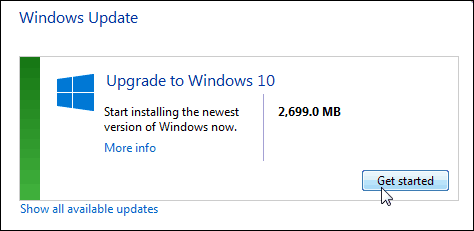
बेशक, चूंकि यह विंडोज है, आपको सॉफ्टवेयर लाइसेंस शर्तों को स्वीकार करना होगा।
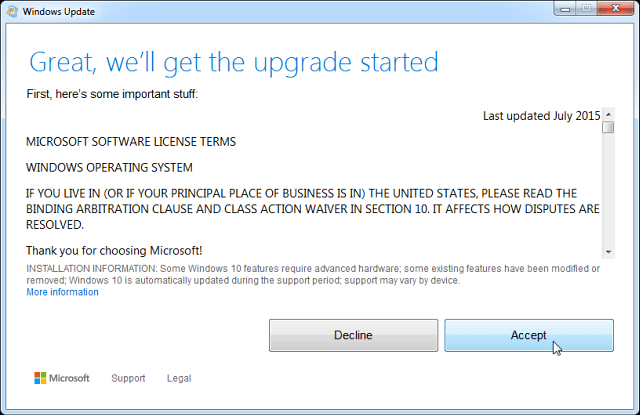
अगला क्लिक करें अब अपग्रेड शुरू करें और आरंभ करें, या आप इसे बाद के लिए शेड्यूल कर सकते हैं।
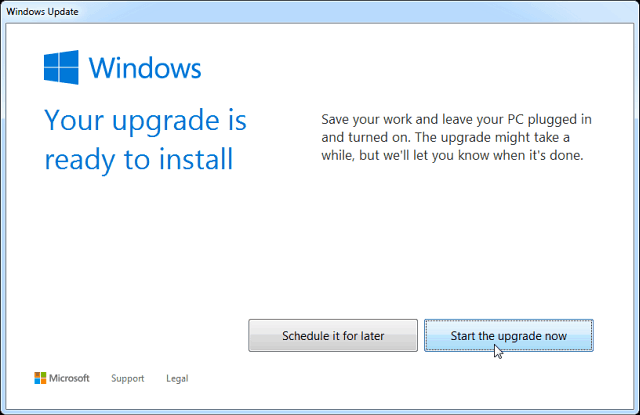
यदि आप बाद में मेरे अनुभव में इसे शेड्यूल करना चाहते हैं, तो यह आपको समय नहीं देता है लेकिन शेड्यूल करने के लिए नवीनतम तीन दिन हैं। लेकिन आप समय का चयन कर सकते हैं, और आप इसे सोते समय या उससे दूर करते हुए अपग्रेड करना चाहते हैं।
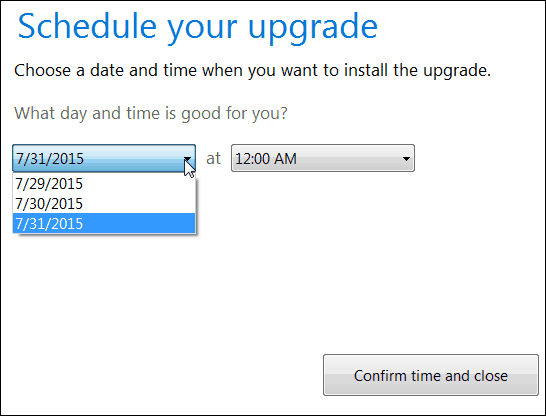
विंडोज उपयुक्त फाइलें डाउनलोड करेगा और चीजों को रोल करने के लिए तैयार करना शुरू कर देगा। आपके कंप्यूटर को प्लग इन रखना बहुत महत्वपूर्ण है, और बस इसे अपनी चीज करने दें। यह एक इन-प्लेस अपग्रेड है और आपका कंप्यूटर कई बार पुनरारंभ होगा।
जब आप निम्न स्क्रीन देखते हैं, तो आप बहुत प्रगति नहीं देख सकते हैं। बस धैर्य रखें क्योंकि बहुत कुछ अपग्रेड हो रहा है (विशेषकर पहले कुछ दिनों में) और इसमें थोड़ा समय लग सकता है। वास्तव में, आप सप्ताहांत में उन्नयन करना चाहते हैं।
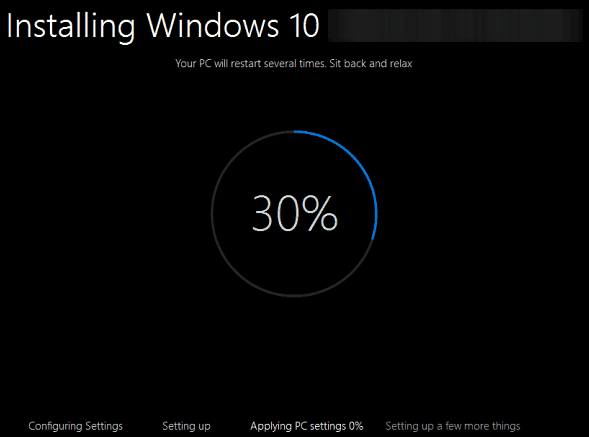
इसे पूरा करने के बाद आपको एक वेलकम बैक स्क्रीन मिलेगी जिसमें आपका पीसी नाम शामिल है। फिर आप ऑन-स्क्रीन सेटअप विज़ार्ड के माध्यम से क्लिक कर सकते हैं। यह सीधा-आगे और सहज है।
आपको अपने विंडोज अकाउंट यूजरनेम और पासवर्ड के साथ साइन इन करना होगा। यदि आप एक का उपयोग करना चाहते हैं, तो चार अंकों का पिन बनाएं - यह लॉगिंग को बहुत आसान बनाता है।
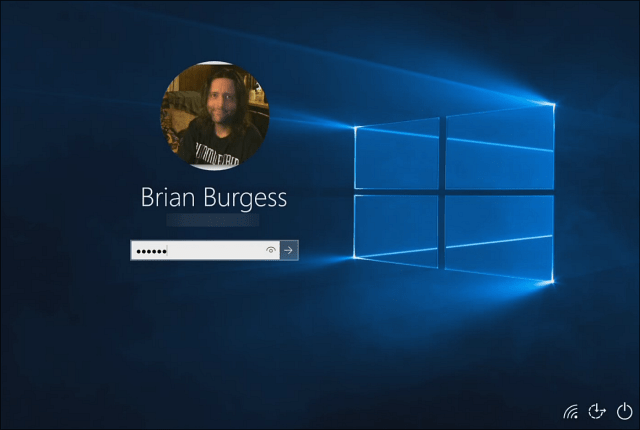
जब तक आप अपनी विंडोज सेटिंग्स के बारे में विशेष रूप से जानना चाहते हैं, बस सेटअप के दौरान एक्सप्रेस सेटिंग्स के साथ जाएं (बनाम कस्टम सेटिंग्स जो कि उपयोग करने के लिए केवल कुछ अतिरिक्त मिनट लेती हैं)। यह आपको बहुत तेजी से उठने और दौड़ने की अनुमति देता है, और यदि आप कोई समायोजन करना चाहते हैं, तो आप बाद में भी कर सकते हैं।
इस बात का ध्यान रखें कि एक्सप्रेस सेटिंग्स को चुनने से सबकुछ सक्षम हो जाएगा, जिसमें वे सुविधाएँ भी शामिल हैं जिन्हें आप विंडोज अपडेट डिलीवरी ऑप्टिमाइज़ेशन की तरह सक्षम नहीं करना चाहते हैं। वह सेटिंग आपके पीसी से आपके स्थानीय नेटवर्क पर अन्य पीसी या इंटरनेट पर पीसी को अपडेट और ऐप भेजता है।
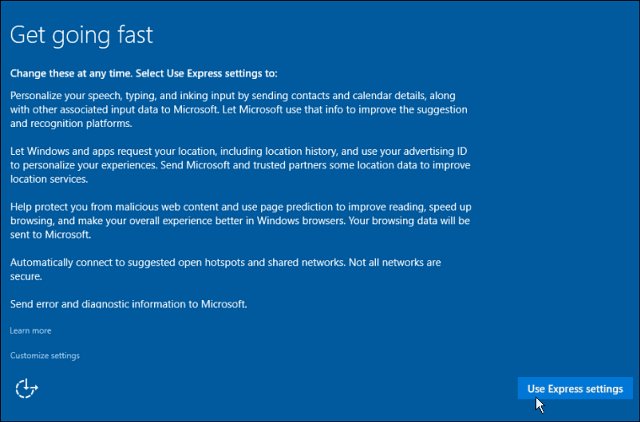
क्या याद आ रही है?
आपकी सभी डेस्कटॉप फाइलें और प्रोग्राम आपके साथ आएंगे (ऐसे दुर्लभ मामले हो सकते हैं जहां पुराने सॉफ्टवेयर काम नहीं करते हैं)। इसके अलावा, ध्यान रखें कि कुछ अंतर्निहित विंडोज प्रोग्राम हटा दिए जाएंगे। उन वस्तुओं में शामिल हैं:
विंडोज़ मीडिया सेंटर. यदि आप इसे रखना चाहते हैं, तो अपग्रेड न करें। या आप एक अलग मीडिया सेंटर प्लेटफ़ॉर्म की तरह स्विच कर सकते हैं PLEX या कोडी (पूर्व में एक्सबीएमसी) जिसे हमने अपने लेख में देखा था कैसे अपने Apple टीवी भागने के लिए.
डेस्कटॉप गैजेट्स. विस्टा और विंडोज 7 में उपलब्ध, विंडोज 10 डेस्कटॉप गैजेट्स का समर्थन नहीं करेगा। हालांकि, मुझे यकीन है कि यदि आप उनके बिना नहीं रह सकते हैं, तो एक तृतीय-पक्ष उपयोगिता शून्य को भर देगी।
डीवीडी प्लेबैक. Microsoft का कहना है कि "डीवीडी देखने के लिए अलग प्लेबैक सॉफ़्टवेयर की आवश्यकता होती है"। Windows 8.1 में DVD प्लेबैक समर्थित नहीं है, लेकिन आप हमारी सूची पर एक नज़र डाल सकते हैं तृतीय-पक्ष उपयोगिताओं आप उस समर्थन डीवीडी और ब्लू-रे प्लेबैक को स्थापित कर सकते हैं।
फ्लॉपी ड्राइव सपोर्ट. मानो या न मानो, कुछ लोग अभी भी फ्लॉपी ड्राइव का उपयोग करते हैं, लेकिन वे विंडोज 10 के साथ मूल रूप से काम नहीं करेंगे। आपको या तो नवीनतम ड्राइवर को विंडोज अपडेट से या निर्माता की साइट से डाउनलोड करना होगा।
प्रीइंस्टॉल्ड गेम्स. विंडोज 7 पर प्रीइंस्टॉल किए जाने वाले गेम जैसे कि सॉलिटेयर, माइन्सवीपर, या हार्ट्स अपग्रेड होने पर हटा दिए जाएंगे। हालाँकि, उन्हें नए संस्करणों के साथ बदल दिया जाएगा Microsoft त्यागी संग्रह और Microsoft माइनस्वीपर।
विंडोज अपडेट. यहां दिलचस्प बात यह है कि आप यह नियंत्रित कर सकते हैं कि विंडोज के पिछले संस्करणों में अपडेट कैसे स्थापित किए गए थे। लेकिन विंडोज 10 होम स्वचालित रूप से अपडेट स्थापित करेगा, और केवल प्रो और एंटरप्राइज संस्करण आपको अपडेट स्थापित होने पर स्थगित करने की अनुमति देते हैं। लेकिन आप हमेशा उपयोग कर सकते हैं Microsoft से अपडेट टूल दिखाएं या छिपाएं कुछ अपडेट को रोकने के लिए।
विंडोज लाइव अनिवार्य है. उपकरण विशेष रूप से नहीं निकाले जाएंगे। लेकिन Windows Essentials के साथ आया OneDrive ऐप हटा दिया जाएगा और इसे नए यूनिवर्सल OneDrive ऐप के साथ बदल दिया जाएगा।
अंततः
कुल मिलाकर उन्नयन प्रक्रिया विंडोज के किसी भी पिछले संस्करण की तुलना में आसान और अधिक सहज है। एक बार इंस्टॉल हो जाने के बाद, विंडोज 10 के अपने नए संस्करण और सभी नई सुविधाओं का आनंद लें।
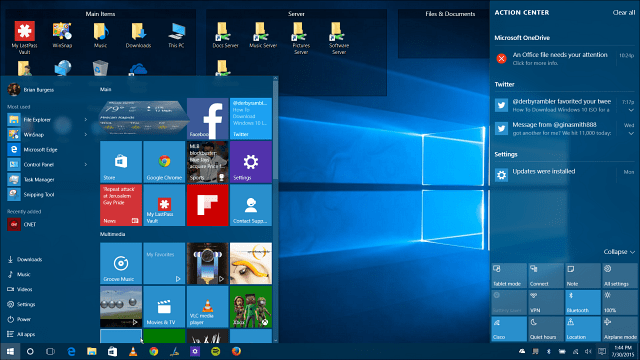
यदि आप Windows 8.1 चला रहे हैं और अपग्रेड करना चाहते हैं, तो हमारे चरण-दर-चरण मार्गदर्शिका देखें: विंडोज 8.1 को विंडोज 10 में अपग्रेड कैसे करें.
इसका उपयोग कैसे करें पर अधिक जानकारी के लिए, हमारे लेखों के संग्रह को देखें विंडोज 10 टिप्स, ट्रिक्स, और समाचार. या विशिष्ट प्रश्नों, टिप्पणियों या समस्याओं के लिए, उन्हें पोस्ट करें विंडोज 10 मंच.